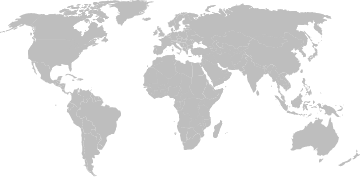Select your Language
Please, select a language for this page
AudioStream
ستساعدك أدلة الدعم هذه في التعامل مع AudioStream والعناية به.
إقران وتهيئة AudioStream (الأجهزة التي تعمل بنظام أندرويد)
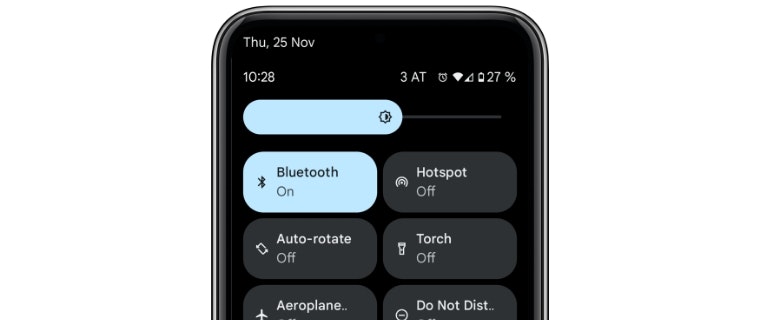
قم بتنزيل أحدث نسخة من تطبيق AudioKey 2 ثم قم بتمكين ®Bluetooth على هاتفك.

تأكد من أنه تم إيقاف تشغيل AudioStream عن طريق إزالته من معالج الصوت الخاص بك.
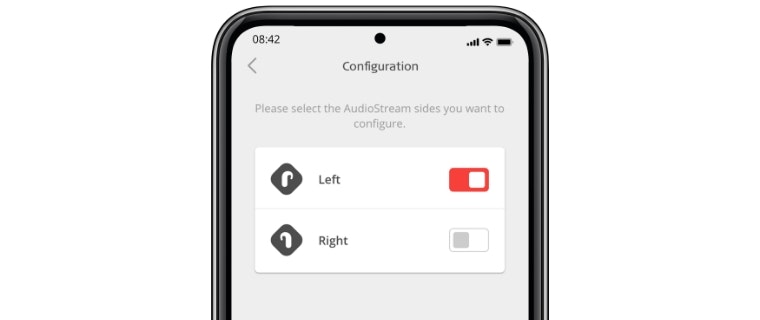
افتح تطبيق AudioKey 2، واضغط على القائمة في أعلى الزاوية بالجهة اليسرى ثم افتح خيارات التوصيل. اختر AudioStream ثم "تهيئة". إذا كان لديك جهاز AudioStream واحد، فاختر الجانب الذي ترتديه عليه. إذا كان لديك جهاز AudioStream على كل جانب، فاختر كلا الجانبين اليسار واليمين.
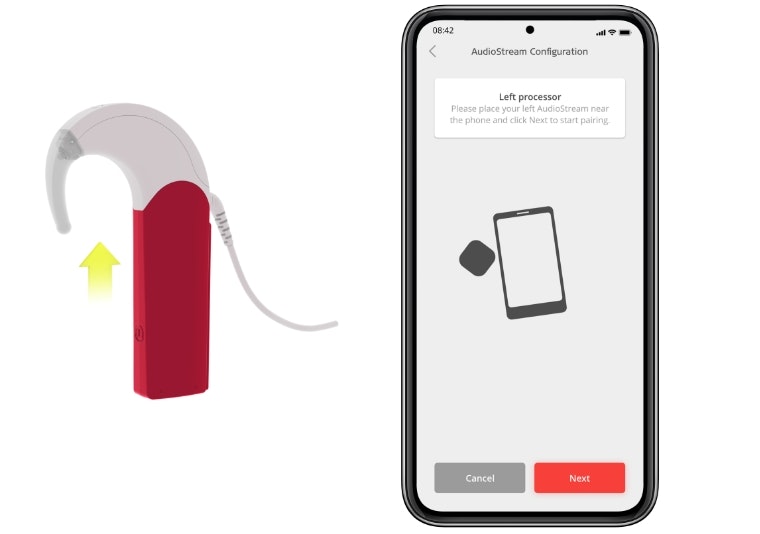
انقر على التالي. قم بإزاحة غطاء AudioStream بالكامل فوق معالج الصوت الخاص بك، وضعه بجانب هاتفك ثم اضغط على التالي.
إذا فشلت التهيئة، فاجعل معالج الصوت أقرب إلى الهاتف وقم بإزاحة غطاء AudioStream لإزالته ثم وضعه واضغط على "حاول مرة أخرى".
كرر الخطوة 4 مع معالج الصوت الآخر، إذا كان لديك واحدًا آخر. أبق معالج الصوت الأول في وضع التشغيل أثناء هذا الإجراء.
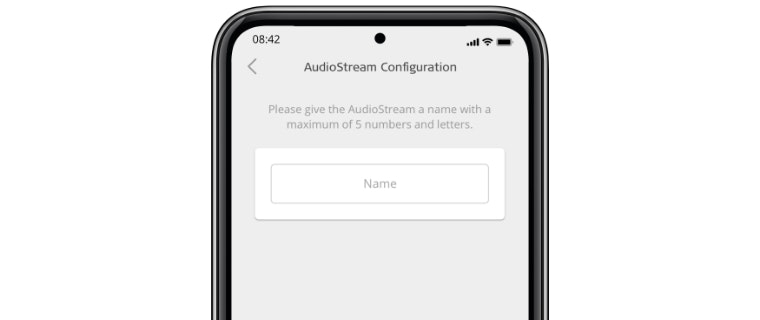
أدخل اسم مستخدم يتكون من 7 حروف أو أقل. يمكن استخدام الحروف اللاتينية فقط. انقر فوق "حفظ".
ستظهر شاشة طلب الإقران عبر Bluetooth. انقر فوق "إقران". كرر هذا الإجراء مع AudioStream الآخر، إذا كان لديك واحدًا آخر. بمجرد أن يتم الإقران بنجاح، انقر فوق "موافق".
قم بالخروج من تطبيق AudioKey 2، واتبع تعليمات الشركة المُصنعة لهاتفك من أجل التوصيل بجهاز يعمل بالـBluetooth. الاتصال بـ AudioStream.
سيتصل AudioStream تلقائيًا في أي وقت يتم فيه تشغيله ويكون Bluetooth ممكنًا على هاتفك.
العلامة النصية والشعارات الخاصة بـ ®Bluetooth هي علامات تجارية مسجلة مملوكة لشركة Bluetooth SIG, Inc.، وأي استخدام لهذه العلامات بواسطة MED-EL يتم بموجب ترخيص بذلك.
راجع دليل الاستخدام الخاص بك للتعرف على مزيد من المعلومات.